Windows 8.1 facilite la désinstallation de plusieurs applications à la fois
Une gêne dans Windows 8 est que lorsque vous voulezpour désinstaller des applications de style moderne, il vous permet uniquement de le faire une à la fois. Avec la mise à jour Windows 8.1, vous pouvez désormais désinstaller plusieurs applications d'un seul coup. Voici comment procéder.
Désinstaller les applications Windows 8.1
Pour désinstaller plusieurs applications à la fois, cliquez avec le bouton droit surl'écran de démarrage ou balayez de bas en haut sur un appareil à écran tactile, puis sélectionnez le bouton Personnaliser. Alternativement, vous pouvez simplement appuyer longuement sur n'importe quelle vignette de l'écran de démarrage pour passer en mode Personnaliser.
Sélectionnez ensuite simplement chacune des applications que vous souhaitez désinstaller. Vous saurez qu'une application est sélectionnée lorsqu'une coche apparaît dans le coin supérieur droit de la vignette.

Sélectionnez ensuite l'icône de désinstallation et un écranproposer une liste de chaque application que vous avez sélectionnée. De plus, si vous vous connectez à chacun de vos systèmes Windows 8.1, vous pouvez cocher la case pour les supprimer uniquement de l'appareil sur lequel vous vous trouvez. Ou, laissez-la décochée pour supprimer chacun d'eux de tous vos ordinateurs Windows 8.1.
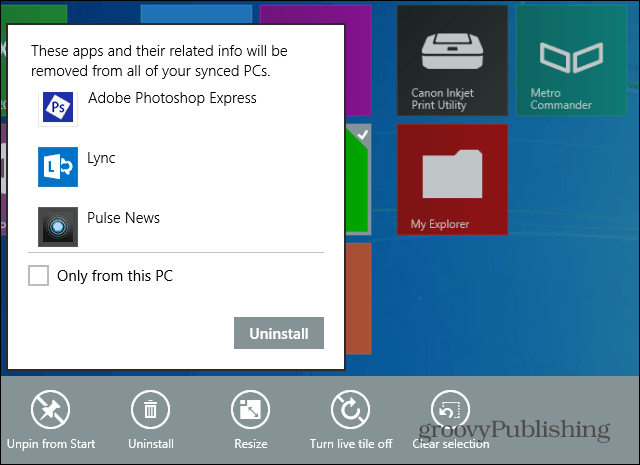
Si vous souhaitez récupérer une application, elle est facile à réinstaller. Ouvrez le Windows Store et cliquez avec le bouton droit sur l'écran ou balayez de bas en haut sur un appareil à écran tactile. Sélectionnez ensuite Vos applications dans le menu du magasin.
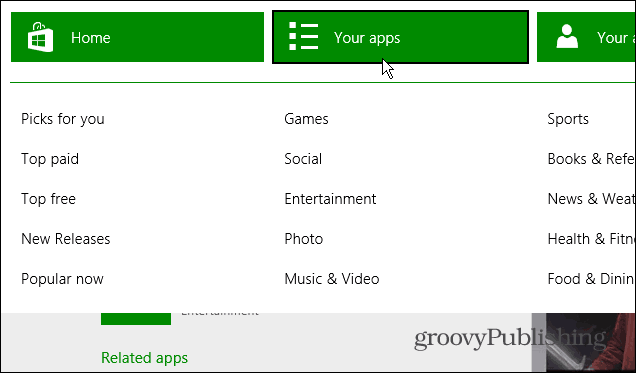
Cela vous donne une liste de toutes les applications que vous avez installées à partir du Windows Store à partir du compte avec lequel vous êtes connecté.
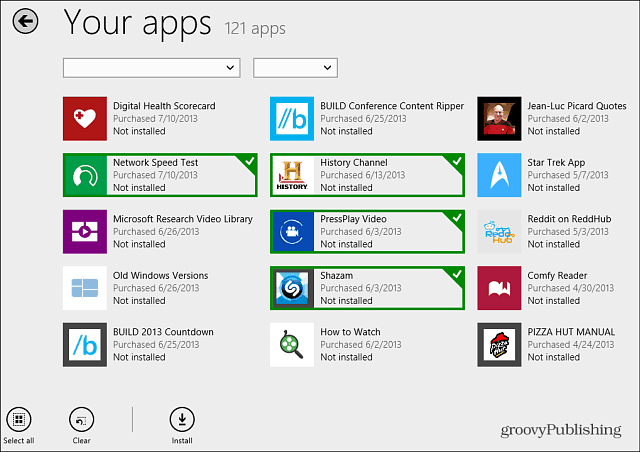










laissez un commentaire